Примітка.: Ми хочемо надавати найновіший вміст довідки рідною мовою користувачів якомога швидше. Цю сторінку перекладено за допомогою засобу автоматичного перекладу, тому вона може містити смислові, синтаксичні або граматичні помилки. Ми вважаємо, що цей вміст стане вам у пригоді. Повідомте нас, чи була інформація корисною, унизу цієї сторінки. Для зручності цю статтю можна переглянути англійською мовою .
Найкращий спосіб відтворення відео в нараді Skype для бізнесу – це вставлення слайду PowerPoint і завантаження цієї презентації до наради.
Примітка.: Ми рекомендуємо, що відеофайлів бути менше 50 МБ. Переглянути стискання медіафайлів у презентації , щоб вирішити цю проблему.
Вставлення відео до презентації PowerPoint
-
Відкрийте програму PowerPoint у режимі Звичайного подання.
-
Натисніть слайд, до якого потрібно додати відеозапис.
-
На вкладці Вставити натисніть стрілку під кнопкою Відео та виберіть пункт Відео на моєму ПК.
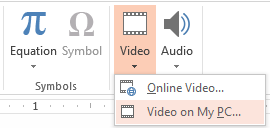
-
У полі Вставити відео двічі клацніть відео, яке потрібно додати до слайду.
-
Збережіть файл PowerPoint.
Завантаження презентації PowerPoint до програми Skype для бізнесу та відтворення відео
-
Skype для бізнесу наради, клацніть піктограму презентації (монітор) і виберіть елемент Презентувати файли PowerPoint.
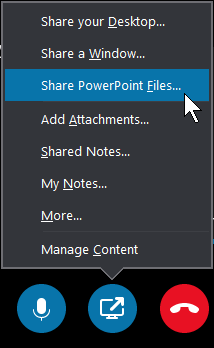
-
Знайдіть презентацію та двічі клацніть її, щоб передати до наради.
-
Перейдіть до слайду, що містить відео, і зупиніть вказівник миші над відео, щоб зробити елементи керування ним видимими.
-
Натисніть Відтворити, щоб розпочати відтворення відео, таПризупинити для зупинки.
-
Натисніть піктограму гучномовця, щоб змінити гучність або вимкнути/увімкнути звук.
Увага!: Звук відтворюється для учасників, які використовують аудіо на комп'ютері, а не для людей з телефону.
-
-
Інструментами для коментарів на цьому слайді можна користуватися так само, як і на всіх інших слайдах.
-
Також можна перейти до повноекранного режиму, натиснувши F5 на клавіатурі.










